Numbers

在 iPhone 上的 Numbers 中製作表格的快照
你可以為試算表中的任何表格製作快照,包括樞紐分析表格和已分類的表格。快照是表格的副本,其不會受原有資料的變更影響。快照不會包括公式、類別或隱藏的值,但其會擁有相同的格式。如要將表格複製至其他 App(例如 Pages 或「備忘錄」),這尤其有用。使用快照亦是自訂樞紐分析表格的一種方式,例如你可以使用不同標籤或手動整理橫列和直欄。
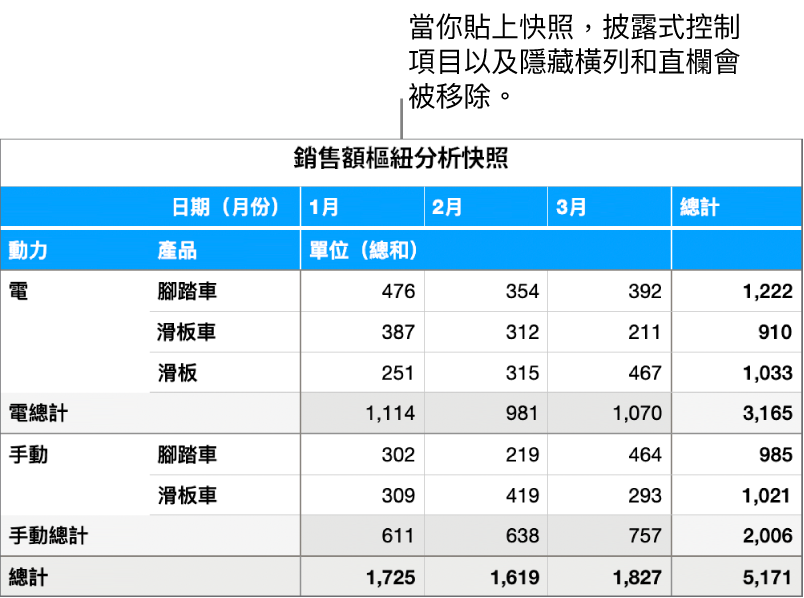
選擇表格。
點一下
 ,然後點一下「複製快照」。
,然後點一下「複製快照」。在你要的位置貼上快照,例如其他工作表或其他 App(例如 Keynote)。
當你貼上快照時,特定元素(例如披露式控制項目,或已隱藏的橫列和直欄)會被移除。你對原始表格進行的任何更改將不會改變快照中顯示的資料。
感謝您提供意見。